Надо ли сжимать диск для экономии места
Ни в коем случае не стоит. Эта функция давно устарела. Можно сжимать диск если он для архивов только, и то сомнительно. Можно просто архивировать, или копировать в архив менеджером файлов или архиватором, или даже встроенным ZIP архиватором в системе.
Экономия места достигается удалением ненужных фалов и программ, дефрагментацией, чисткой реестра и временных файлов, переносом файла подкачки на другой диск, переносом каталога врем файлов TEMP на другой диск, переносом Мои документы Programm Files на другой диск (МоиДок в свойствах, программный каталог в реестре HK_Local_Masine_Microsoft_Windows_Current_version)
Понятно. всё выше перечисленное соблюдено за исключением переноса темп, программ файлс. собственно просто туда ничего не устанавливается, букву С на Д менять уже привычка автоматическая, как то кеш браузера надо на Д поместить.
Николай Мудров Мастер (1126) Тогда один вариант, Партишн меджиком двигануть раздел С если он не единственный, если винта два и оба IDE, то создаете пустой активный раздел и копируете туда системный с увеличением размера. У меня три диска жестких, с десяток разделов, 6 из них основные. Как то не задумываюсь о пространстве. СЕчас сижу на вин7 последняя бета. Вроде ничего. Занимает весь винт раздел, все в куче. На ХР такое не позволял, там разделы всегда делал маленькие. Выбор загрузки через АмиБиос F8 шлепаешь выбирает бут девайс и поехал, ХР линух вин7 макос трынди брынди флеха двд))
Вы наверное не знаете, что видео и аудиофайлы вообще не сжимаются. Так что выигрыша никакого зато будут сплошные тормоза. Т.к. чтения любых данных обернётся компрессией/декомпрессией
Mr.Converse Гуру (4097) Вы имеете ввиду уникальную функцию вашего персональног К о СканДиске или Дефрагментации?
нет, любое сжатие данных приведет к большему количеству обращений к секторам диска, что приводит к повышению температурного режима и увеличению часовой наработки, а в следствии может превести к потери данных или hdd, уж проще купить еще один темболее цена на них небольшая
а если уже есть два диска можно ли без потери данных внедрить еще один? его компьютерный мастер должен установить ?
А вам не кажется, что как раз сжатие данных приведёт к меньшему числу обращений к ХДД? Ведь данных меньше для считывания. Другое дело, что процессор будет их расжимать, но это на ХДД отрицательно не скажется.
Нет, конечно. Это уже давно не актуально, т. к. большую часть места на диске занимают видео/аудио файлы, которые вообще не сжимаются (потому что это уже сжатое изображение/звук) .
Сжатие только приведёт к тормозам, т. к. любой файл надо будет распаковать/запаковать прежде чем скопировать/открыть/записать.
Проблема сжатия заключается в том что используются упрощеные алгоритмы сжатия со свободным доступом, в итоге степень сжатия не настолько велика. Короче говоря если хочешь с экономить место сожми нормальным архиватором! Плюс как сказано было выше, самому диску от этого пользы мало, конечно нечего серьездного не случиться но доступ к данным будет более медленным!
В общих случаях - не стоит. Файлы сжимаются на уровне файловой системы, при обращении к ним ваш ПК каждый файл распаковывает, что уменьшает быстродействие. Однако, может возникнуть такая ситуация, когда это может оказаться необходимым. Например - маленький системный SSD и мощный процессор и критическая нехватка места, как временная мера, если нету возможности в скором времени заменить системный диск более объёмным.
Многие пользователи часто задаются вопросом расширения дискового пространства в условиях, когда остается мало свободного места, а удалять ничего не хочется. В этом случае на помощь приходит удобная функция сжатия NTFS , присутствующая в каждой версии операционной системы Windows.
Существуют и другие способы, однако для их использования требуется, чтобы данные были заархивированы в RAR или ZIP.
Следует помнить, что сжатие файлов при помощи NTFS приведет к увеличению нагрузки на процессор, которому придется в два раза больше работать. Тем не менее, современные мощные процессоры уже не будут испытывать особых трудностей, выполняя данную работу.
Таким образом, сжатие файлов не приведет к увеличению времени чтения документов, оно может ускорить процесс. Это связано с тем, что файлы сначала передаются в ОЗУ, а только потом распаковываются. Файл небольших размеров будет перенесен существенно быстрее, чем крупный.
Важно отметить, сжатие доступно не для всех файлов, что означает невозможность оптимизировать некоторые из них. Например, аудио и видео-файлы, которые уже сжаты, не могут быть существенно скомпенсированы , в то время как текстовые документы и PDF-файлы можно запросто уменьшить в размерах.
Помните, хоть использование сжатия NTFS и способно увеличить скорость работы, не стоит компрессировать системные файлы. Это может сказаться на функционировании операционной системы и снизит ее производительность.
Как сжать файлы при помощи NTFS
Устройство, которое нуждается в компрессии, прежде всего должно иметь файловую систему NTFS. Внешние накопители обычно работают с системой FAT32 или exFAT. Таким образом, если вы хотите задействовать описанный ниже способ для них, флешки придется отформатировать для использования NTFS.
Воспользуйтесь следующей инструкцией, чтобы включить сжатие NTFS в Windows:
1. Откройте Мой компьютер .
2. Щелкните правой кнопкой мыши по нужному диску и перейдите в его Свойства .
3. Установите галочку на пункт Сжать этот диск для экономии места и нажмите Применить .
4. Следующим окном появится запрос Подтверждения изменения атрибутов . Установите галочку на второй пункт и нажмите ОК .
5. Чтобы отменить сжатие, снимите галочку со Сжать этот диск для экономии места и выполните аналогичные шаги.
Как сжать содержимое папки для экономии места
Иногда нет нужды компрессировать целый диск и нужно сжать лишь одну рабочую папку, которая отнимает места существенно больше, чем того хотелось бы. Для того, чтобы решить этот вопрос, воспользуйтесь приведенной ниже несложной инструкцией:
1. Откройте Свойства папки.
2. Кликните по клавише Другие .
3. Поставьте галочку на Сжимать содержимое для экономии места на диске .
4. Нажмите ОК и Применить в окне Свойств .
5. Чтобы отменить сжатие NTFS, выполните аналогичные действия и снимите галочку с функции сжатия.
Важно отметить, что сжатие диска при помощи функций NTFS не является панацеей. Размер хранящихся файлов будет уменьшен, однако не в поражающих воображение масштабах.
Эта функция хорошо подойдет для данных, которыми вы пользуетесь не так уж часто, и которые ни в коем случае нельзя удалять. Поэтому для сохранения дискового пространства, функция компрессии придется как нельзя кстати.
Возможность восстановления сжатых файлов
Потеря данных с жесткого диска уже далеко не редкость для большинства пользователей. Они могут пропасть по причине сбоя HDD, вирусной атаки повреждения логических разделов диска и т.д. Какой бы ни была причина, исход часто один — потеря файлов.
Однако как быть в случае, когда пропала сжатая NTFS информация?
В этом вопросе и кроется главная сложность. Можно легко вернуть любой обычный файл, в то время как восстановить компрессированный может оказаться существенно сложнее. Причиной тому является ограниченный низкоуровневый доступ к документам, из-за чего нет возможности провести прямое сканирование устройства. Следовательно, при восстановлении сжатых файлов используется Windows API , открывающий специализированным программам доступ к удаленным файлам.
Однако и в случае с Windows API есть подводные камни — приложение работает далеко не в каждом случае, а восстановить сжатый файл редко представляется возможным.
Если на вашем жестком диске хранится крайне ценная для вас информация, которую во что бы то ни стало необходимо восстановить, воспользуйтесь инструментом Starus Partition Recovery , — мульти-функциональным приложением, способным восстановить утерянные документы в любой файловой системе. Ее упрощенными аналогами являются Starus NTFS Recovery и Starus FAT Recovery, работающие только с определенными файловыми системами.
Общие сведения о сжатии файловСжатие файлов, папок и программ позволяет сократить их размер и уменьшить объем пространства, занимаемого ими на дисках или устройствах со съемными носителями. Сжатие диска приводит к уменьшению объема пространства, занимаемого всеми файлами и папками на этом диске.
Windows поддерживает два типа сжатия: Сжатие NTFS и сжатие путем создания сжатых ZIP-папок.
Сравнение сжатия NTFS и ZIP-папки
В отсутствие дисков NTFS эта возможность недоступна. Чтобы выяснить, отформатирован ли диск в файловой системе NTFS, откройте папку Мой компьютер, щелкните диск правой кнопкой мыши и выберите команду Свойства. Файловая система будет показана на вкладке Общие.
Средствами NTFS можно сжимать как отдельные файлы и папки, так и диски NTFS целиком.
Можно сжать папку, не сжимая ее содержимого.
С файлами, сжатыми средствами NTFS, можно работать, не распаковывая их.
Имена файлов и папок, сжатых средствами NTFS, можно для удобства выделять на экране другим цветом.
При работе с файлами, сжатыми средствами NTFS, может наблюдаться некоторое снижение быстродействия. При открытии сжатого файла происходит его автоматическое извлечение с помощью Windows, а при закрытии файла Windows снова сжимает его. Эти действия могут неблагоприятно отразиться на производительности компьютера.
Файлы и папки, сжатые средствами NTFS, остаются в сжатом виде только то время, пока они хранятся на диске NTFS.
Файл, сжатый средствами NTFS, нельзя шифровать.
Шифрование файлов NTFS в Windows XP Home Edition невозможно.
Сжатые файлы и ZIP-папки остаются сжатыми как на дисках NTFS, так и на дисках FAT.
Некоторые программы можно запускать непосредственно из сжатых папок этого типа, не распаковывая их. Кроме того, файлы можно открывать непосредственно из сжатых папок.
Сжатые файлы и папки типа .zip можно перемещать на любой диск и в любую папку на компьютере, в Интернете или в сети; они совместимы с другими программами сжатия файлов.
Папки, сжатые данным методом, обозначаются значком застежки.
Файлы, содержащиеся в сжатой папке типа .zip, можно защитить паролем.
Сжатие папок данным методом не влияет на быстродействие компьютера.
Чтобы воспользоваться данным методом сжатия, создайте сжатую папку (.zip) и переместите или скопируйте в нее нужные файлы.
Как известно, раньше, когда винчестеры не обладали достаточными объемами для хранения информации, а некоторые файлы, чаще всего относящиеся к форматам мультимедиа (в основном видео и музыка), имели очень большие размеры, экономия места на жестком диске была настоящей проблемой всех без исключения пользователей. Именно поэтому в своем время специалисты корпорации Microsoft решили ее хоть как-то устранить. Для сохранения свободного пространства при выборе раздела предлагалось (и предлагается) сжать этот диск для экономии места. Это, по идее, должно означать уменьшение размера файлов, за счет чего и производится высвобождение необходимого дополнительного объема. Как уже понятно, если такая функция в системе есть, грех ею не воспользоваться. И, как считает большинство пользователей, ничего критичного в этом нет. Однако, несмотря на появление в Windows такой функции, некоторые недостаточно хорошо понимают суть вопроса и, не разобравшись, что к чему, сразу же пытаются применять сжатие к дискам и разделам. А вот этого без понимания сути происходящего делать не стоит.
Как это работает?
Да, действительно, сжатие тома выполнить можно. Технология проведения таких действий в чем-то очень сильно напоминает работу со встроенным в последние версии Windows Zip-архиватором, когда есть возможность просто зайти в упакованный архив и просмотреть его содержимое или открыть нужный файл.
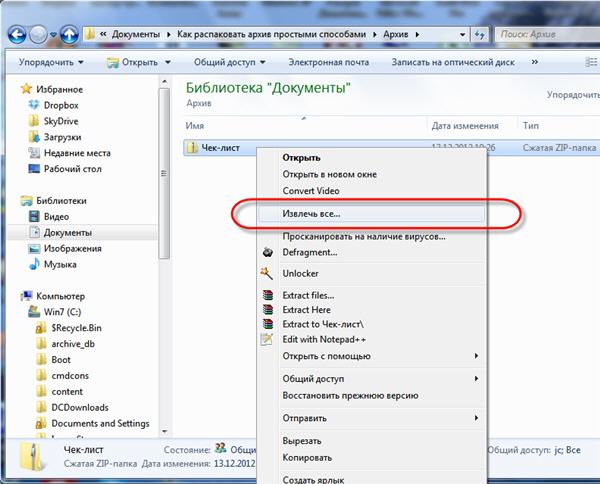
Какие диски или разделы можно сжимать?
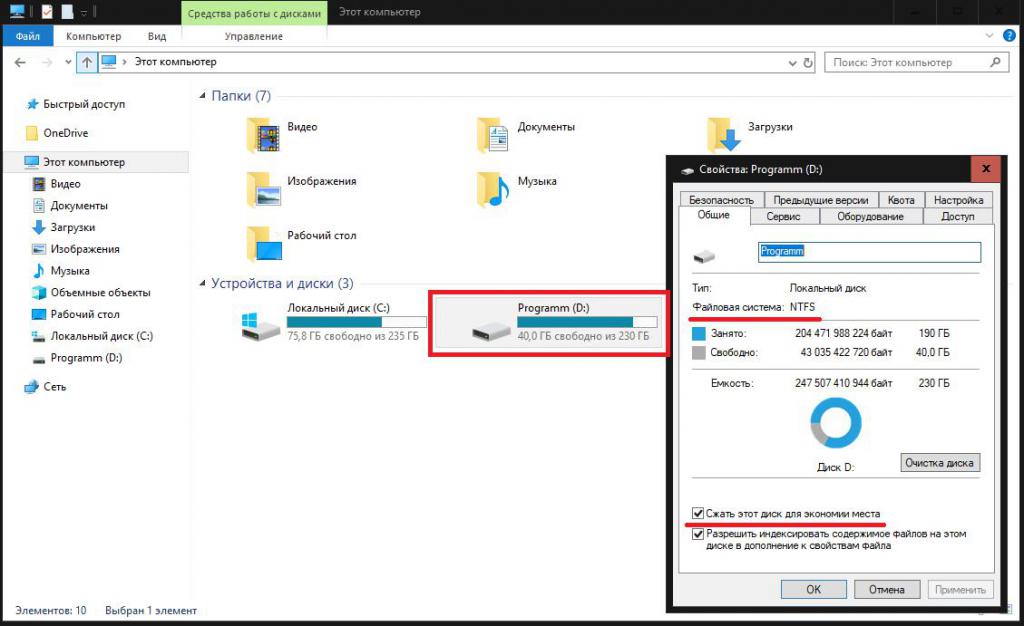
Но главным условием является то, что они должны быть изначально отформатированы исключительно в NTFS. В противном случае ничего не получится. Еще один нюанс состоит в том, что при копировании сжатого файла из одного раздела в другой компрессия сохраняется, а вот при перемещении такого объекта внутри раздела он принимает исходный вид, при котором сжатие отсутствовало. Таким образом, если вы часто выполняете операции, связанные с копированием или перемещением больших файлов в одном разделе, смысл сжатия, в общем-то, совершенно теряется (тем более что повторно сжать перемещенный файл средствами для выполнения компрессии всего раздела не получится).
Теперь пару слов о том, сжимать ли диск для экономии места, если он выполняет роль системного раздела (того, в котором установлена операционная система). Большинство экспертов склоняется к мнению, что в этом случае использовать компрессию, несмотря даже на присутствие такого пункта в свойствах диска, не стоит ни при каких обстоятельствах хотя бы по той причине, что после ее выполнения Windows может перестать загружаться вообще.
Как выполнить сжатие простейшим методом?
Как произвести декомпрессию системного раздела?
Но что делать, если пользователь решил воспользоваться таким инструментом и по незнанию или по ошибке сжал системный раздел, после чего Windows перестала нормально загружаться?
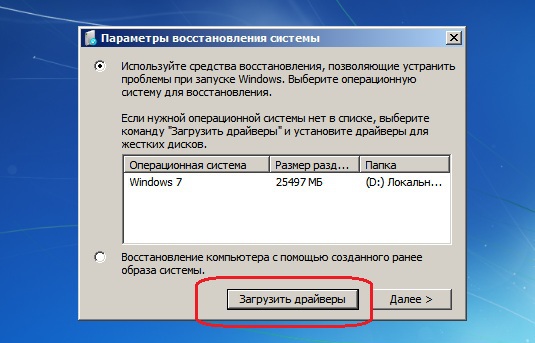
Сразу обратите внимание, что откат системы, который иногда может стартовать автоматически, никакого результата не даст.
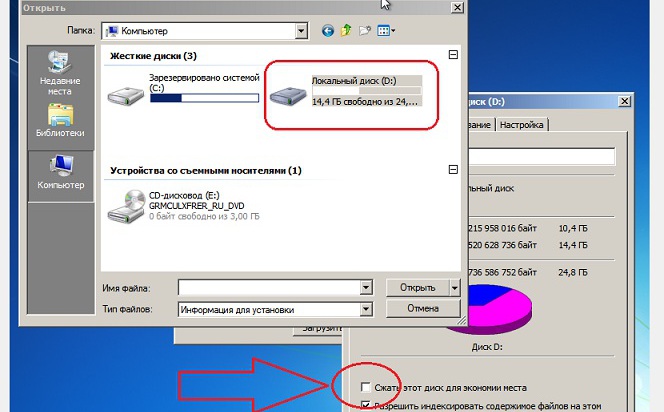
В этой ситуации придется производить загрузку с какого-нибудь съемного носителя, после чего в самом начале установки выбирать пункт восстановления, а на стадии выбора локации драйверов (после определения установленной ОС) в появившемся окне снова выбрать свойства системного раздела через контекстное меню и снять флажок со злополучного пункта.
Стоит ли сжимать диск для экономии места?
Благодаря встроенной функции сжатия дисков, операционные системы Windows, функционирующие на файловой системе NTFS, умеют сжимать файлы и каталоги. Тем самым сокращая объём занимаемого пространства на жёстком диске.

Стоит учесть и тот факт, что для открытия сжатого файла потребуется больше процессорных мощностей, как и при обычной распаковке архива. В то же время, сжатый файл занимает меньше места на диске и быстрее попадёт в оперативную память. Следовательно, при производительном процессоре и сравнительно слабом винчестере можно наблюдать увеличение скорости доступа.

Просто представьте на минутку, любая операция записи ощутимо замедлится. Даже если вы просто хотите скопировать файл в другую папку, компьютеру предстоит загрузить сжатый файл, распаковать его, перенести в другую папку и снова сжать его перед записью на диск.
Свободное пространство на диске,, полученное в процессе сжатия, зависит от типа хранящихся данных. Так, XIP- архив не будет сжиматься Windows, ведь файл уже подвергся алгоритмам сжатия. Ощутимый эффект прослеживается при большом количестве текстовых данных, которые по своей природе легче поддаются сжатию.
В операционной системе Windows имеется функция, позволяющая сжимать диск для экономии места на жестком диске. В некоторых ситуациях, нужно сжать место на диске, в виду отсутствия там свободного пространства, необходимого для размещения других файлов.
На компьютерах с файловой системой NTFS имеется функция для сжатия файлов и каталогов (директорий, папок, дисков, томов), встроенная в операционную систему Windows. Благодаря этому, на жестком диске станет больше свободного места.
Сжать диск для экономии места: что это?
Что значит сжать диск для экономии места? При сжатии, на диске уменьшается размер занимаемого пространства, становится больше свободного места. Действие инструмента операционной системы напоминает работу архиватора.
Windows перезаписывает данные, в итоге, они занимает меньше места на локальном диске. Вроде бы все нормально, но в этом есть свои нюансы:
- сжатые файлы быстрее попадут в оперативную память, следовательно увеличится быстродействие;
- для открытия сжатых файлов потребуется больше ресурсов процессора, а это замедляет работу компьютера.
Следует учесть, что если сжать системный раздел, то при частом сжатии увеличится фрагментация сжатых файлов, следовательно замедлится чтение и запись файлов, а это влияет на производительность работы системы.
Процесс сжатия диска занимает некоторое время, зависящее от величины места, которое занимают файлы на данном томе. Сжатие диска — обратимая операция. Пользователь может отменить сжатие тома, если в этом больше нет необходимости.
Учитывая все вышеизложенное, приходим к следующим выводам:
- Сжатие работает в файловой системе NTFS.
- Сжатие освободит немного свободного места на диске.
- Ранее сжатые файлы повторно не сжимаются.
- Велика вероятность, что после сжатия диска, ПК станет работать медленнее.
- На некоторых компьютерах, после сжатия системного диска могут возникнуть проблемы при обновлении системы или при использовании драйверов.
Сжимать ли диск для экономии места, пользователь должен решать самостоятельно, учитывая разные обстоятельства. Пользователь может не только сжать раздел диска, но и сжать отдельную папку или файл, не сжимая весь диск. В этом случае, быстродействие системы не пострадает.
После получения нужных данных, выполните очистку диска, а затем отключите сжатие тома в Windows.
В этом руководстве вы найдете несколько инструкций о том, как сжать жесткий диск несколькими способами, или как отменить сжатие диска, папки или файла.
Выполните следующие действия:



Здесь предложено два варианта сжатия:
- Применение изменений только к диску C:.
- К диску C: и ко всем вложенным папкам и файлам.
По умолчанию активирована опция для применения изменений к диску и всем вложенным папкам и файлам.


- Происходит процесс обработки и применения атрибутов.
В результате применения сжатия, на диске появилось больше свободного места.

Процесс сжатия любого другого локального диска проводится аналогичным образом.
Как сжать файл или папку в командной строке
С помощью системного средства: командной строки пользователь может сжать папку или файл на диске компьютера.
Запустите командную строку от имени администратора.
Для сжатия папки со всем содержимым, в окне интерпретатора командной строки выполните команду:
Для выполнения сжатия файла выполните команду:
Как сжать папку или файл в Windows
В операционной системе Windows процесс сжатия папки или файла проходит подобным способом, похожим на сжатие диска.
Проделайте следующие действия:

Здесь необходимо выбрать подходящий вариант:
- Применение изменений только к этой папке.
- К данной папке и ко всем вложенным папкам и файлам (это параметр по умолчанию).
После этого запустится процесс сжатия папки.
В окне Проводника на сжатых папках и файлах появятся знаки, предупреждающие о том, что данные элементы были сжаты.

Отмена сжатия диска из Проводника
Для отмены сжатия потребуется провести обратную операцию. Все действия почти идентичны тем, которые выполнялись при процессе сжатия.

Запрещение сжатия дисков из Редактора локальной групповой политики
В операционных системах Windows Pro (Профессиональной) Windows Enterprise (Корпоративной) пользователи могут воспользоваться системным инструментом: редактором локальной групповой политики, для запрещения сжатия всех дисков.


Как отменить сжатие файла или папки
Пользователь имеет возможность в любой момент времени отменить сжатие папки или файла. Для этого необходимо выполнить следующие шаги:
Отмена сжатия папки или файла в командной строке
При помощи командной строки можно выполнить обратную операцию: отключить сжатие папки или файла.
Запустите командную строку от имени администратора.
Для отмены сжатия папки, выполните следующую команду:
Выполните эту команду для отмены сжатия отдельного файла:
Выводы статьи
Если пользователь сталкивается с необходимостью сжатия диска для экономии места, он может выполнить сжатие диска, сжать отдельную папку или файл, при помощи средств операционной системы Windows. Этими способами можно освободить немного дискового пространства на компьютере.
Читайте также:

